こんにちは、童爺です。
今日あなたに紹介するのは、CrystalDiskMark6.0.0です。
今回から大幅な改良が加えられ、SSDを前提としたベンチマークに変わった事が挙げられます。
では、インストール方法を以下に記述します。
インストール方法
まず、以下のサイトにアクセスします。
https://crystalmark.info/download/
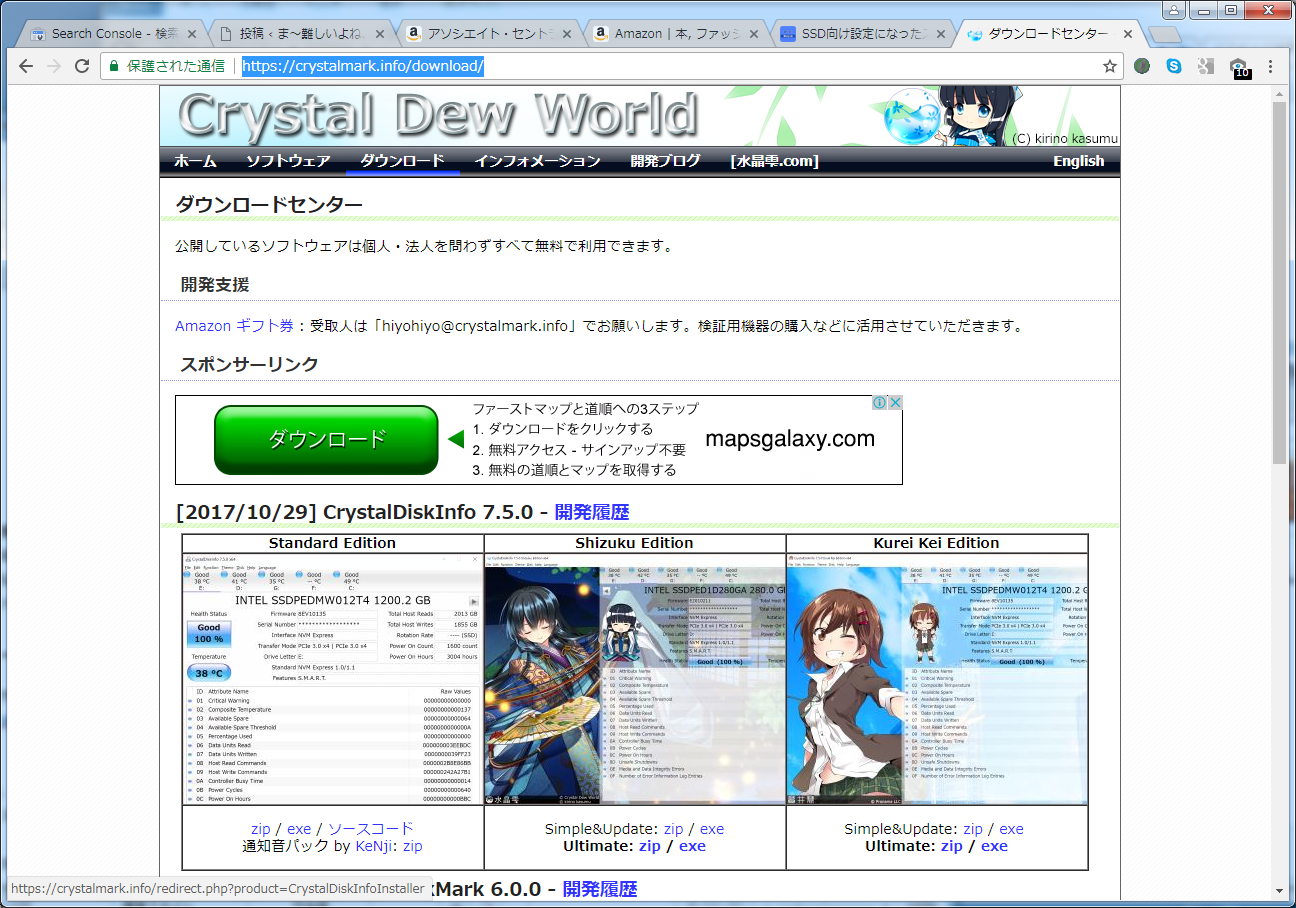
少し、下にスクロールします。
赤丸の部分をクリックします。
ダウンロードが始まります。
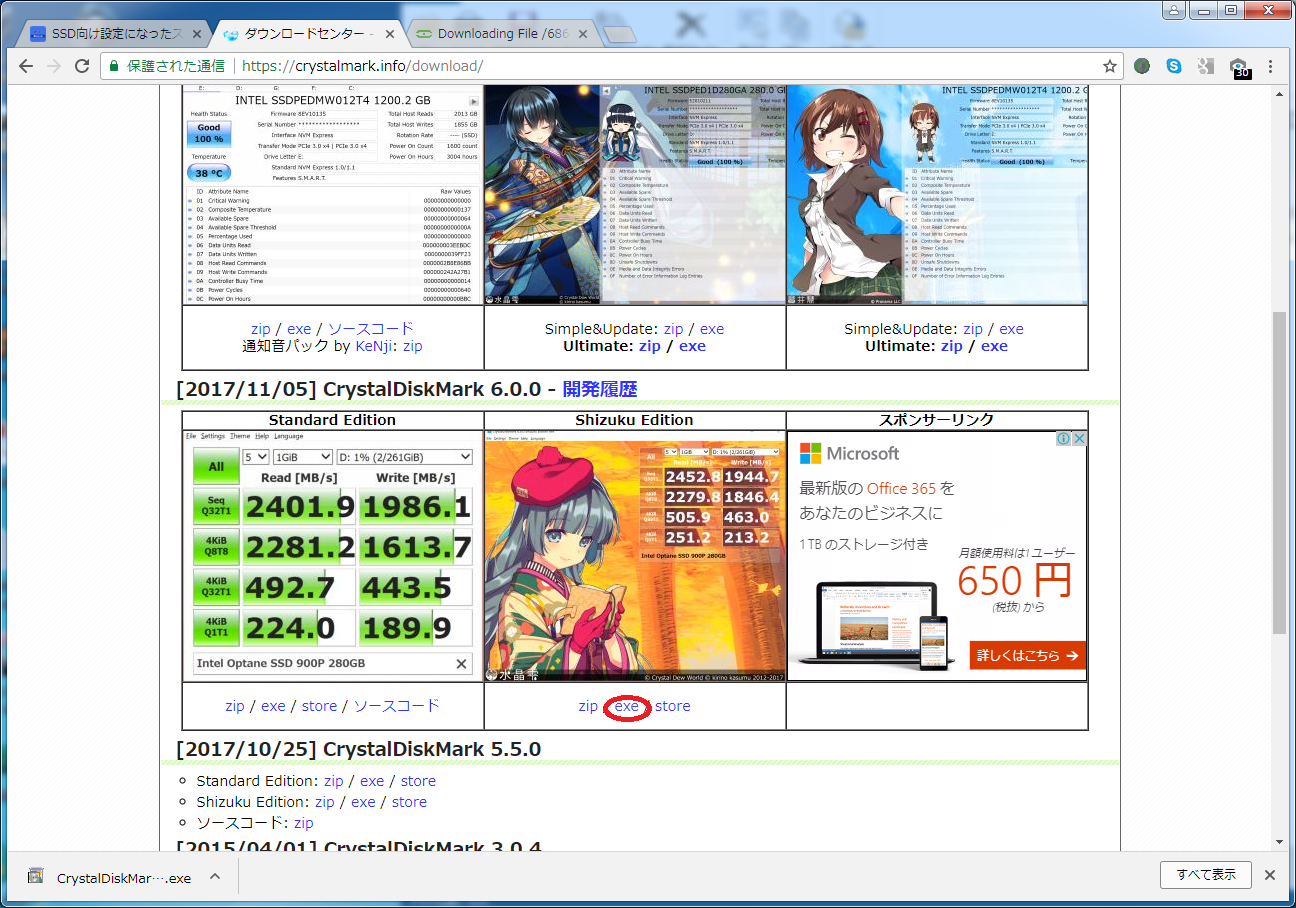
左下の赤丸をクリックします。
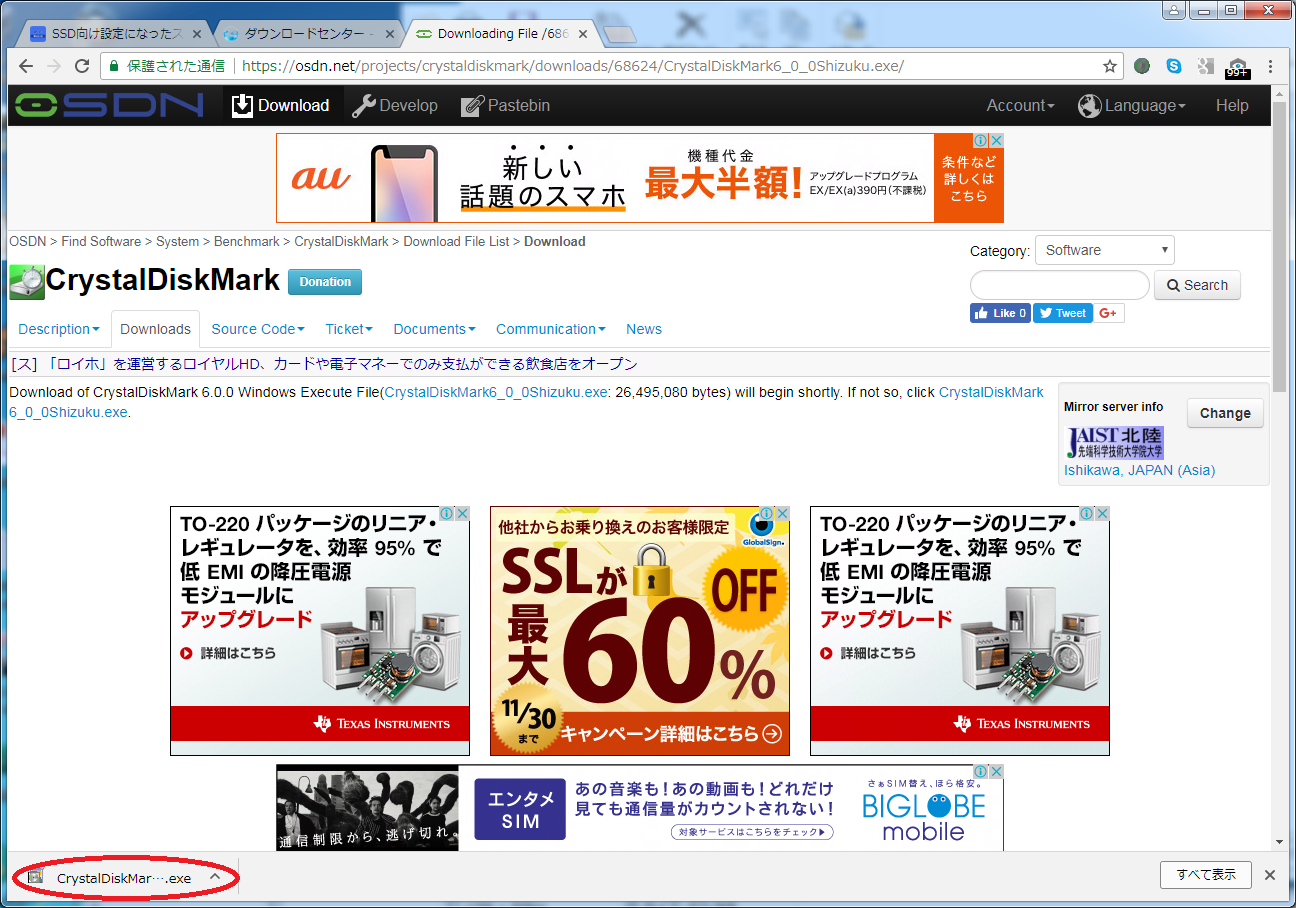
実行をクリックします。
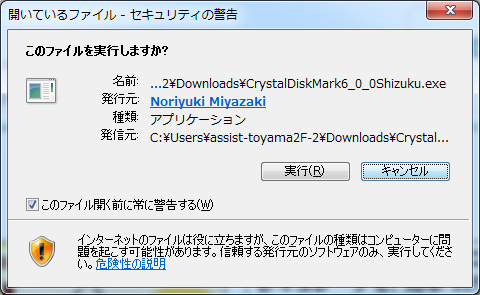
ライセンスが表示されます。
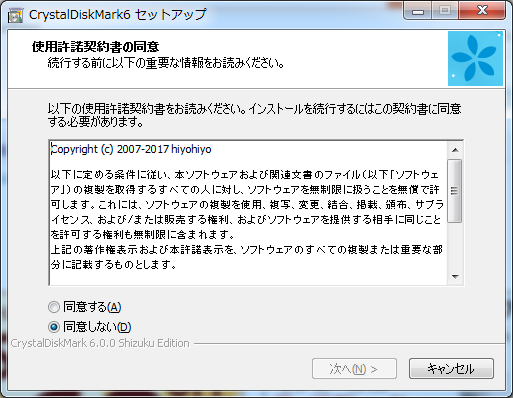
同意するを選択し、次へをクリックします。
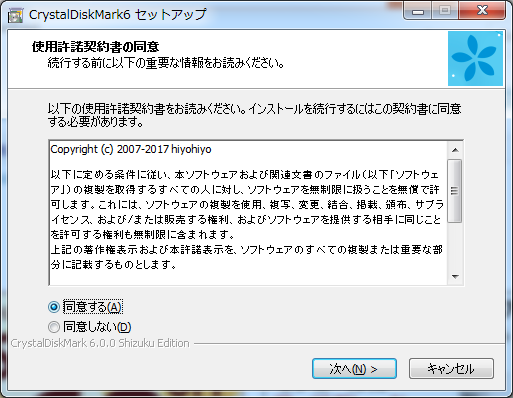
次へをクリックします。
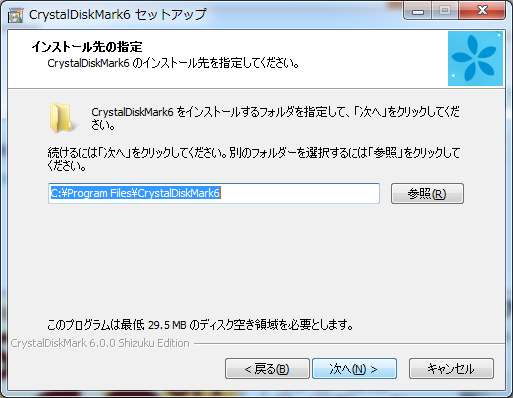
次へをクリックします。
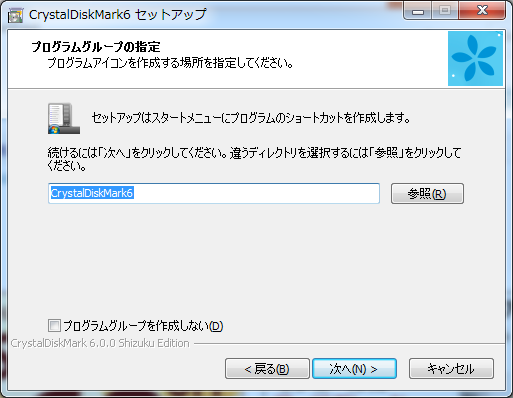
次へをクリックします。
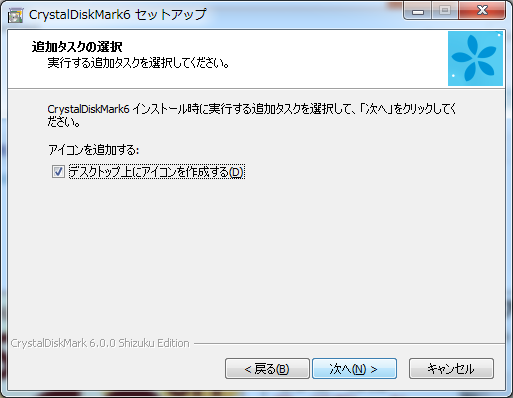
インストールをクリックします。
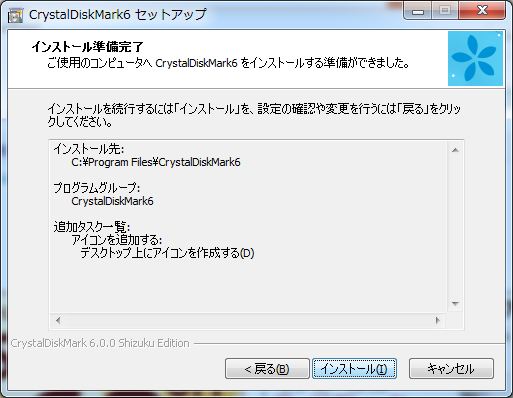
インストールが完了すると以下の画面が表示されます。
完了をクリックします。

実際に使ってみよう
では、実際に使用してみましょう。
CrystalDiskInfoを起動すると以下の画面になります。
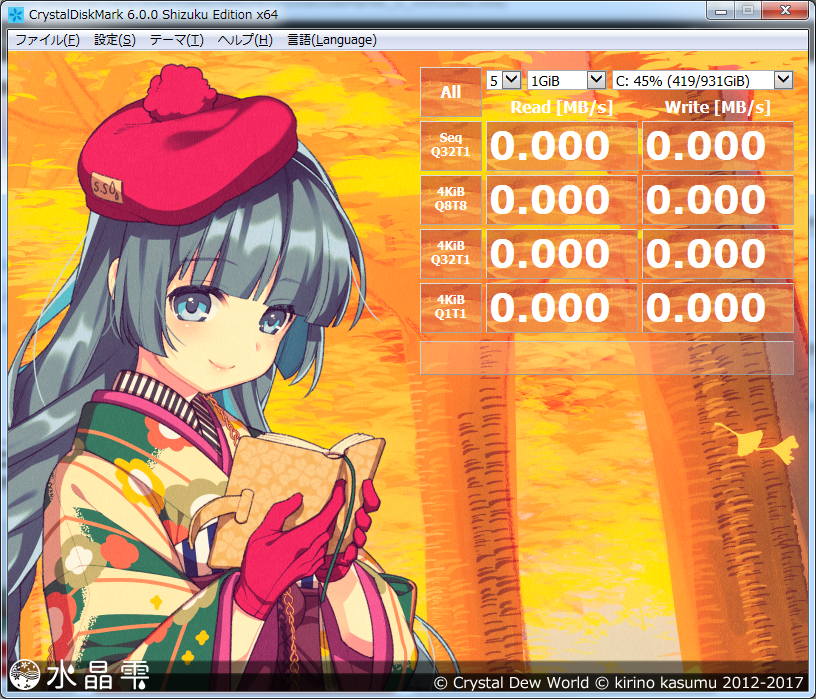
赤丸のAllをクリックしましょう。
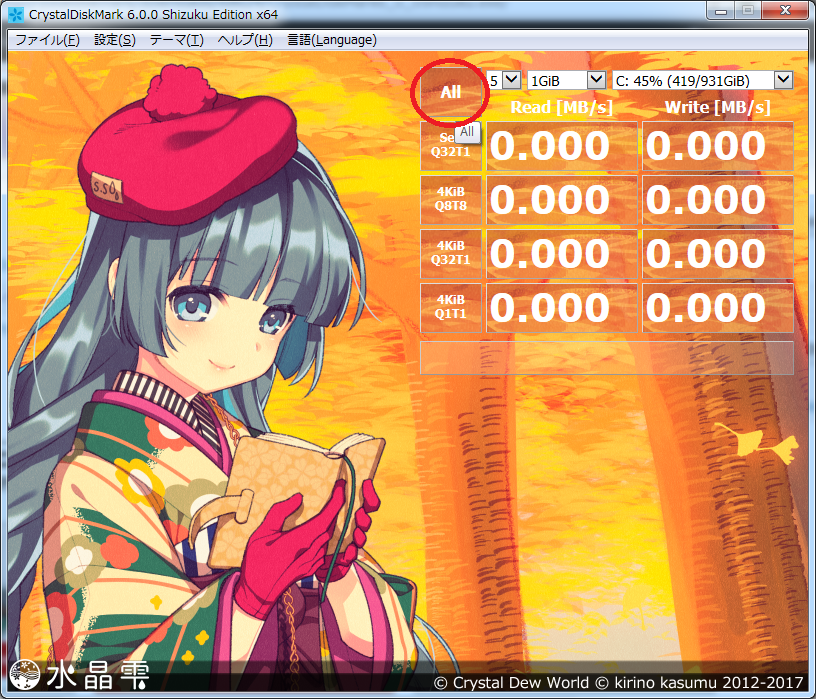
計測しています。
少し長いですが、待ちましょう。
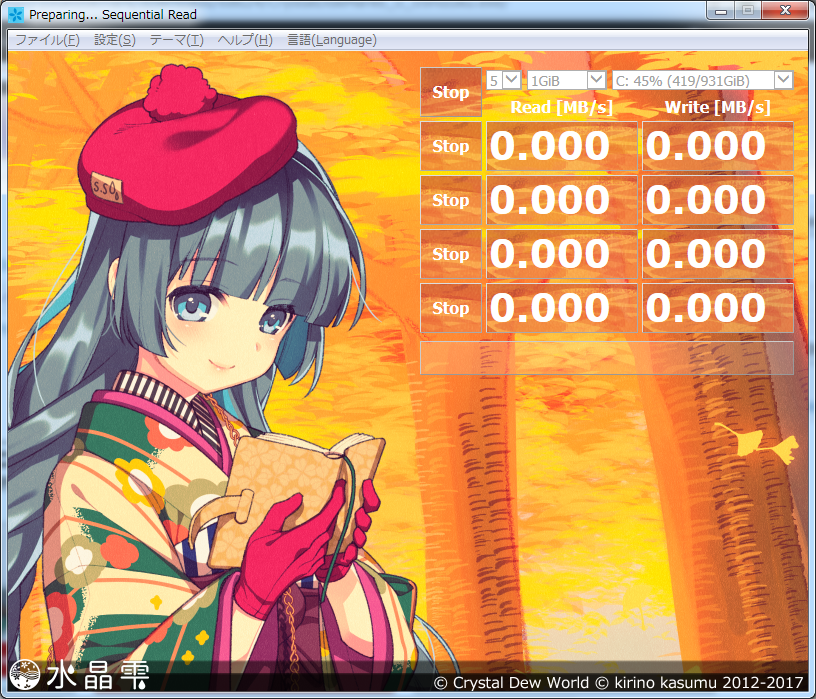
以下の様な結果になりました。
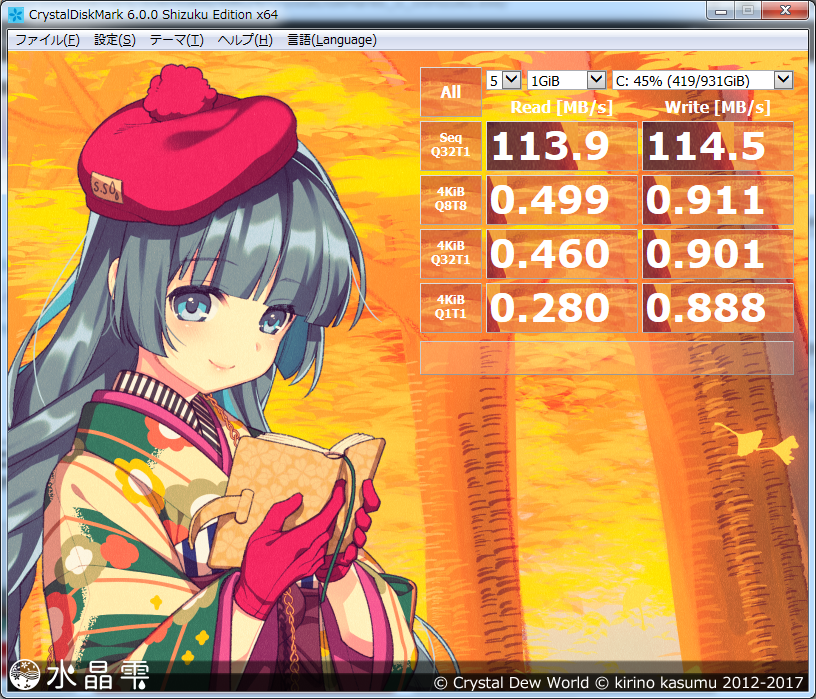
こんな感じです。
いかがだったでしょうか?
ちなみに、水晶雫バージョンにしたのは、私の趣味です。
以下の赤丸をクリックすると、Standard Editionが入手できます。
インストール手順は変わりません。
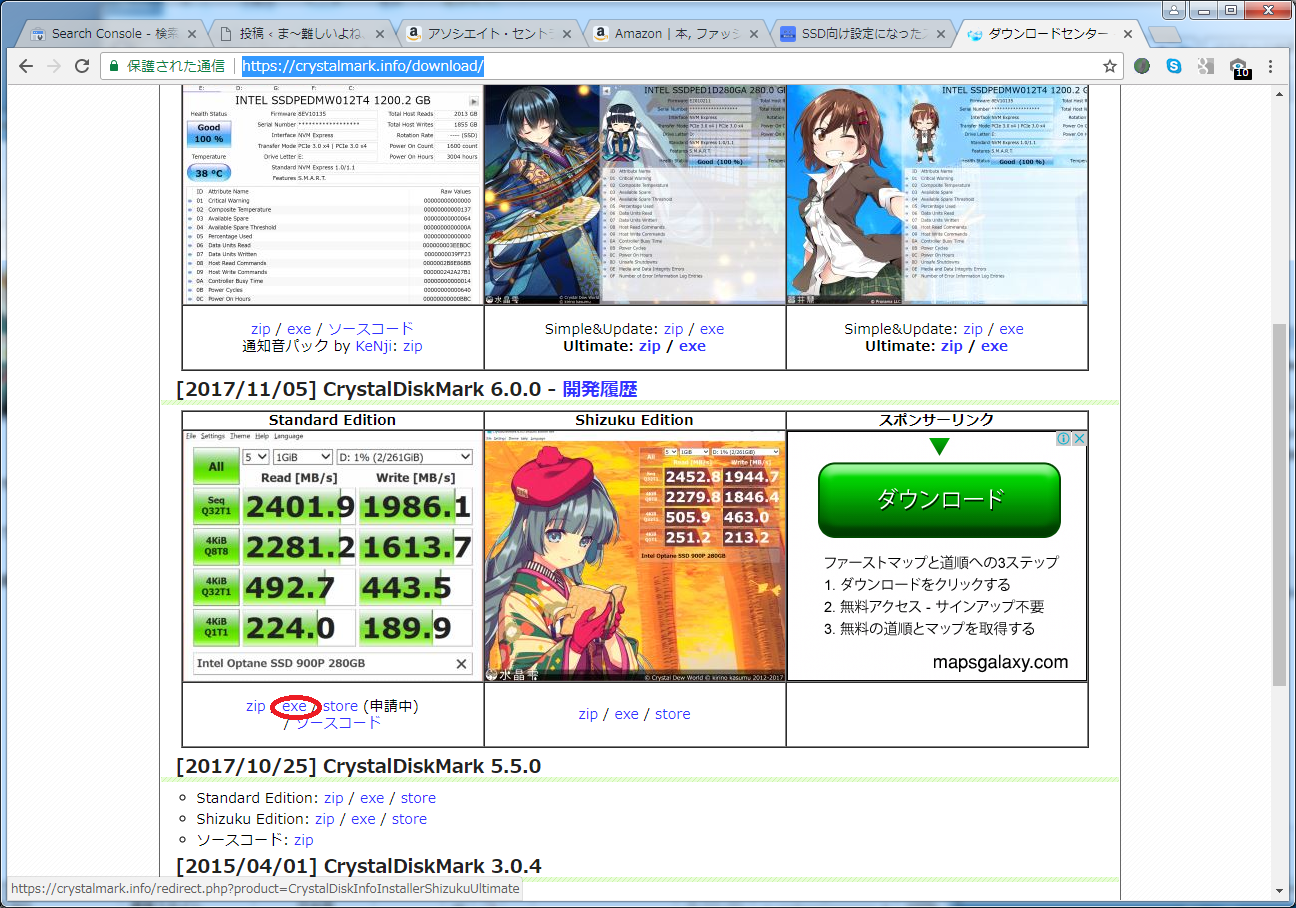
PC雑誌等でよく見かけるのは、Standard Editionですね。
まとめ
どちらのバージョンでも結果は同じなので、好きな方を選べば良いと思います。
ちなみに、水晶雫バージョンだとキャラクターが喋ります。
声は、五十嵐裕美さん桐野霞さんが担当しています。担当が非公開の様です。
誰かは解りませんが、良い感じです。
それではまた。
でわでわ。
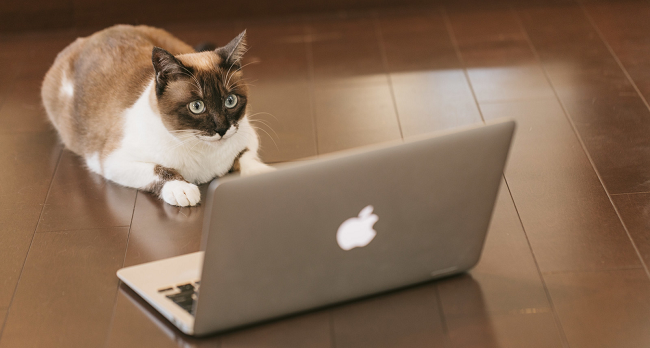
コメント
水晶雫の声はCrystalDiskInfo 6.5.0以降、五十嵐さんから別の人(名前非公表)に変更されたので、このソフトの水晶雫もおそらく別の人Verだと思われます。
ヘルプを見たら、桐野霞さんでした。
修正します。
ご指摘ありがとうございました。